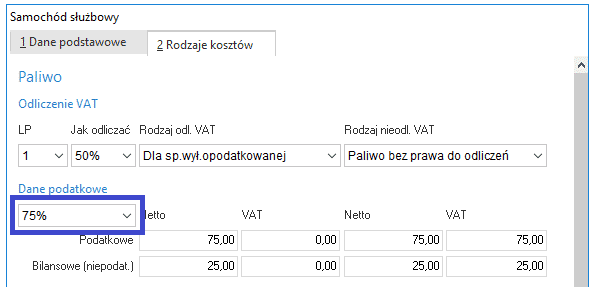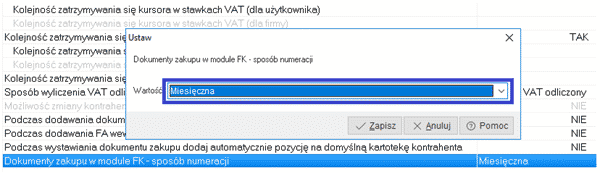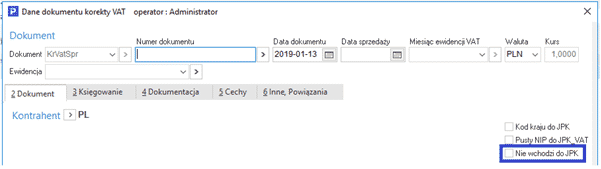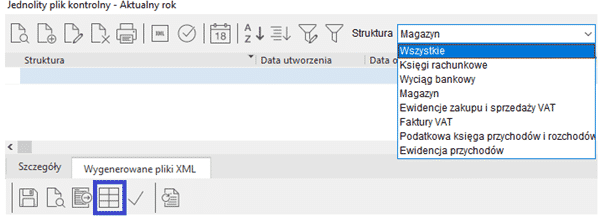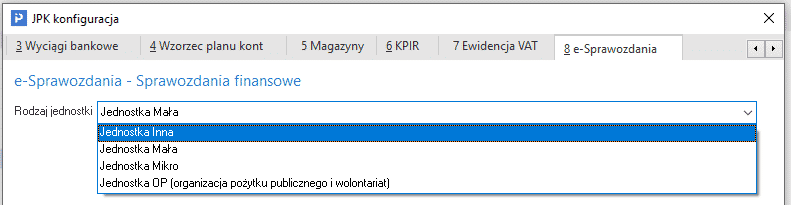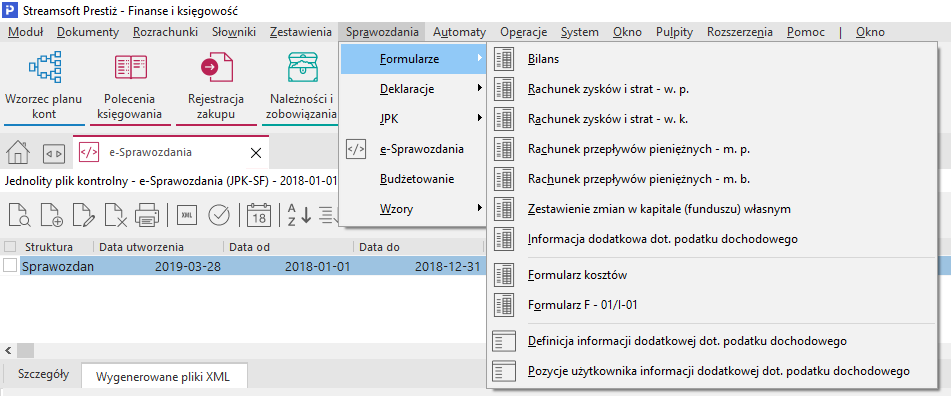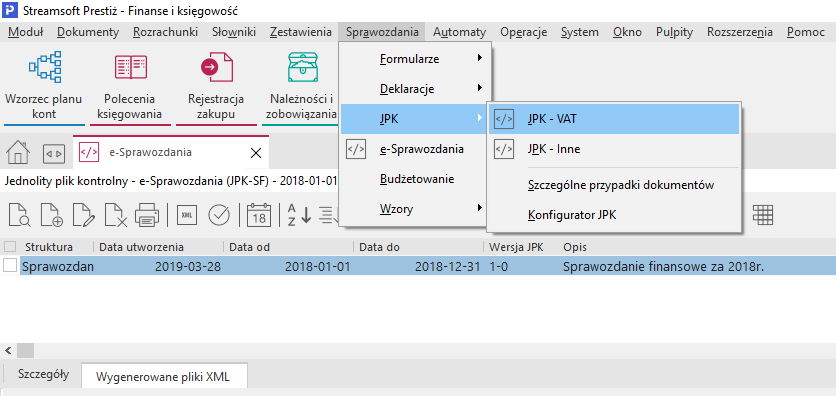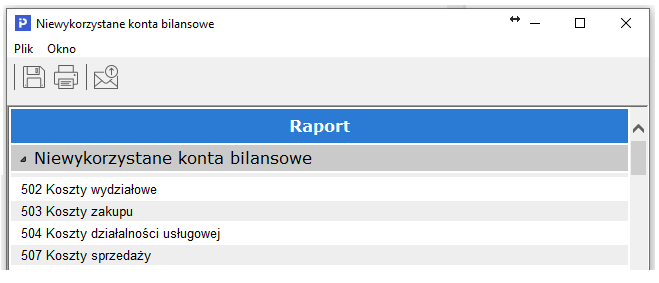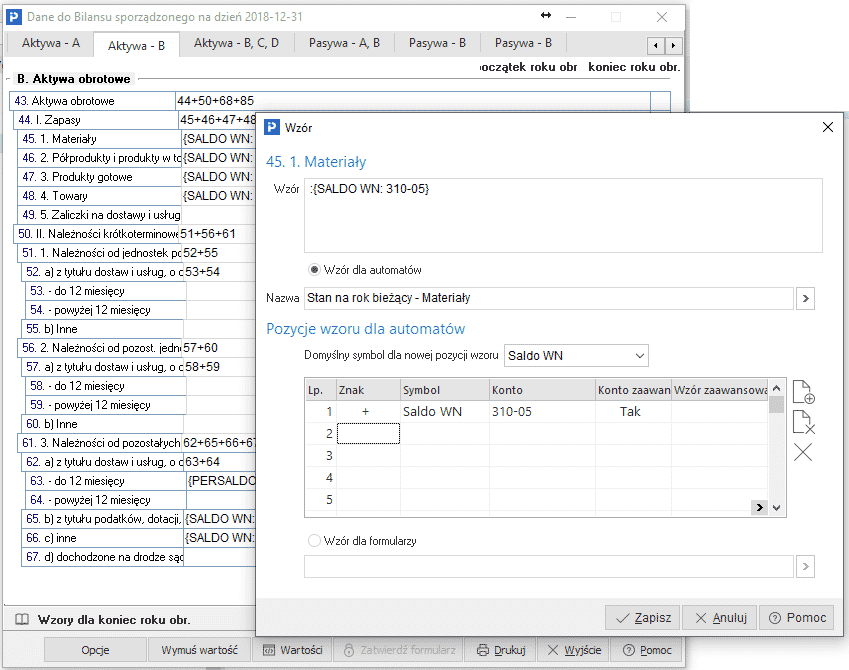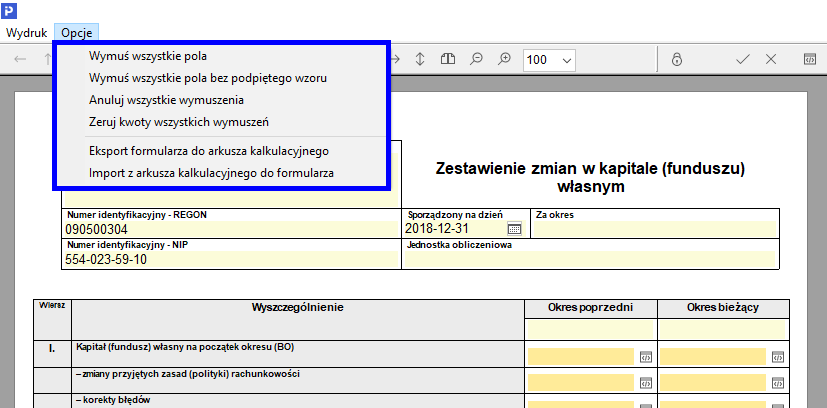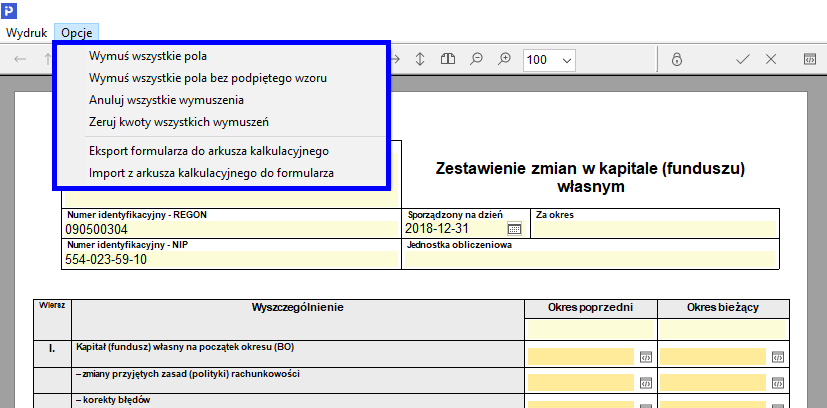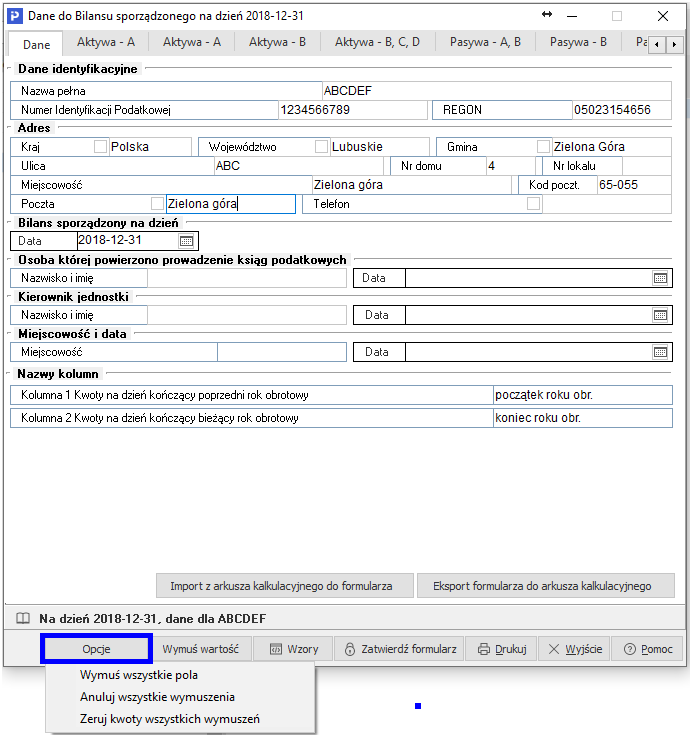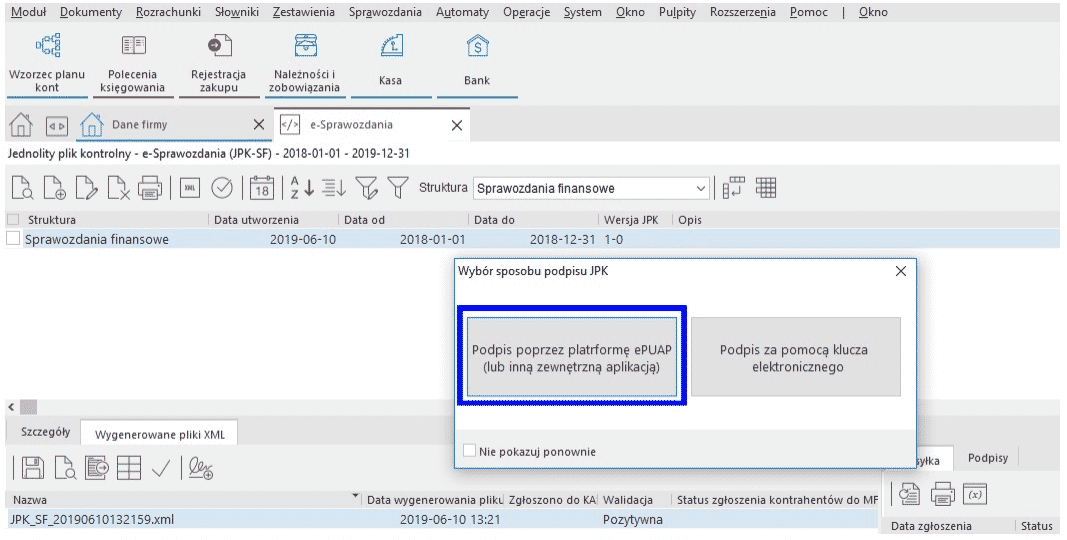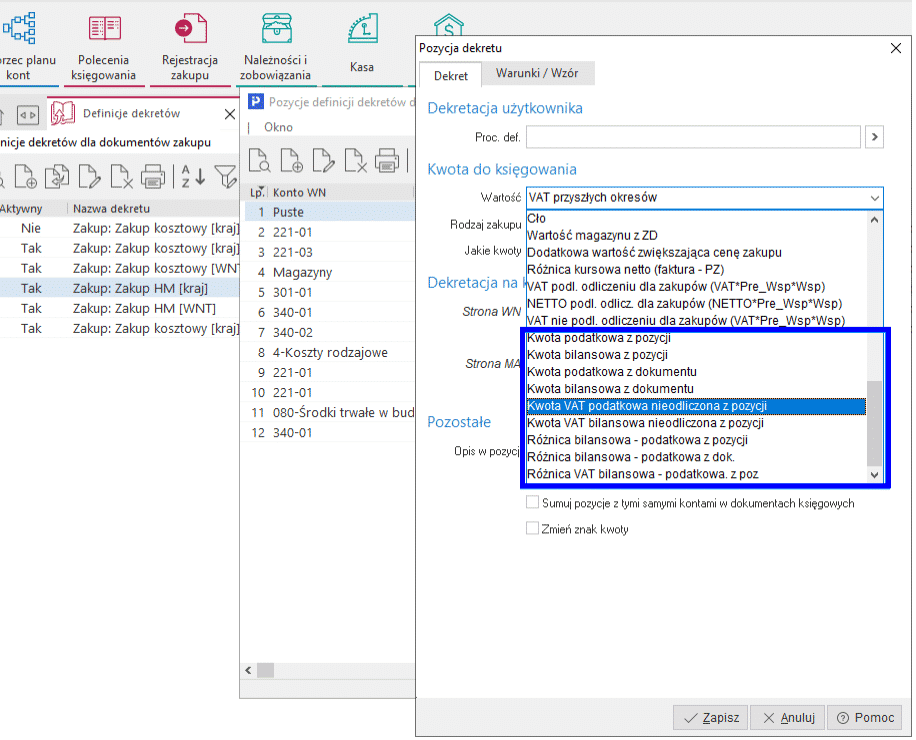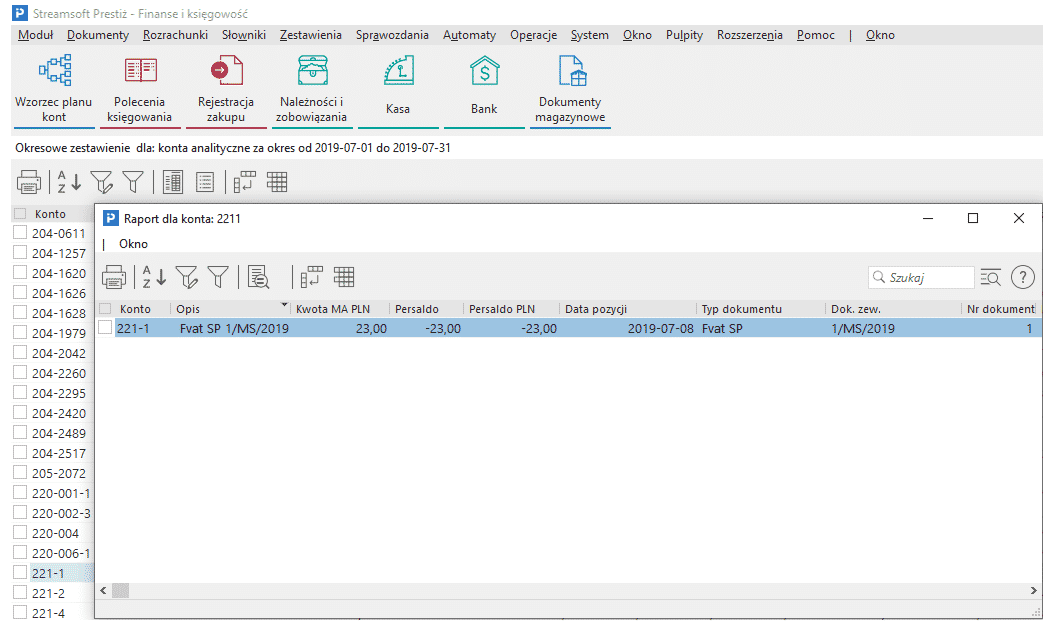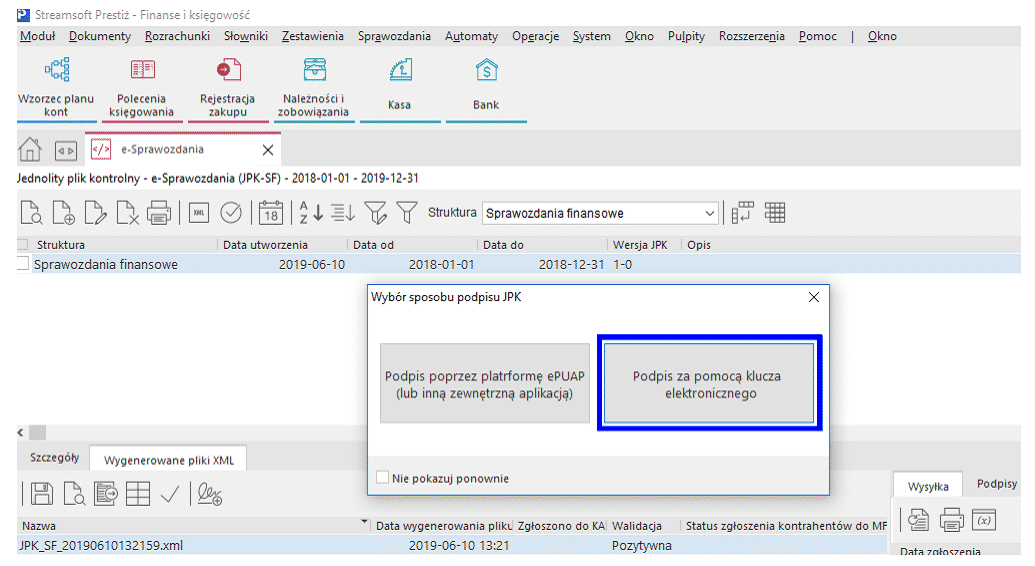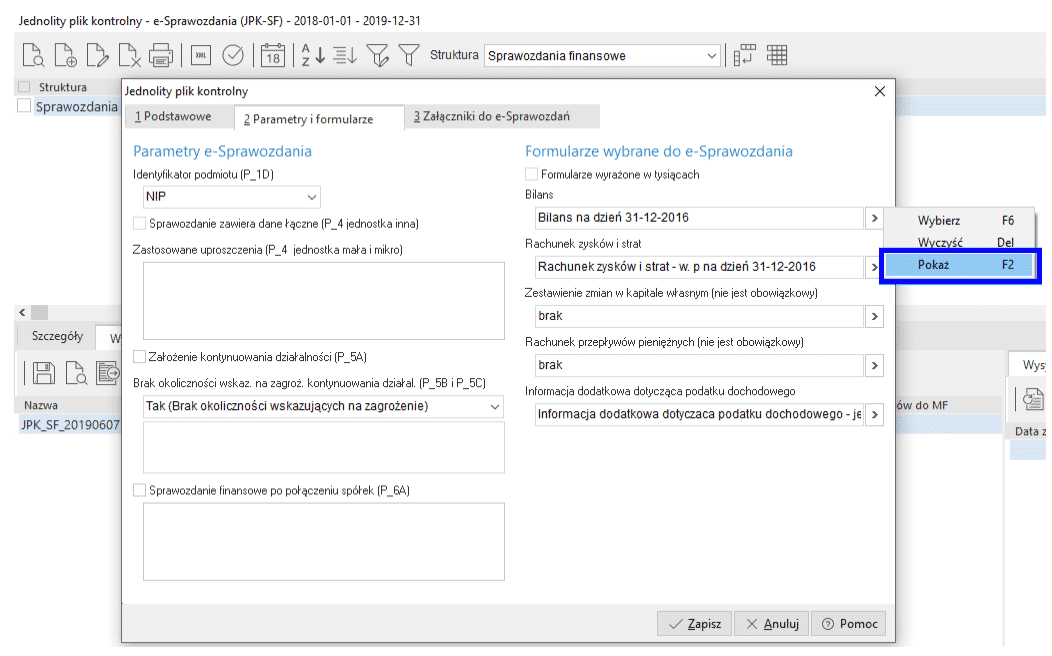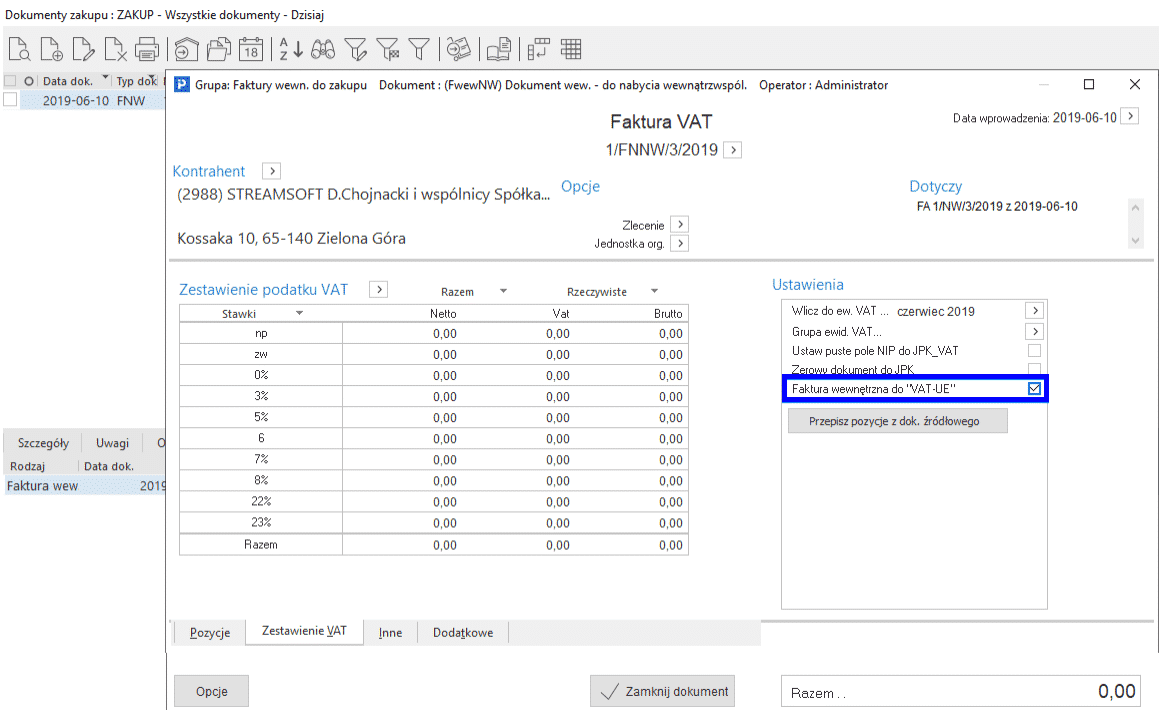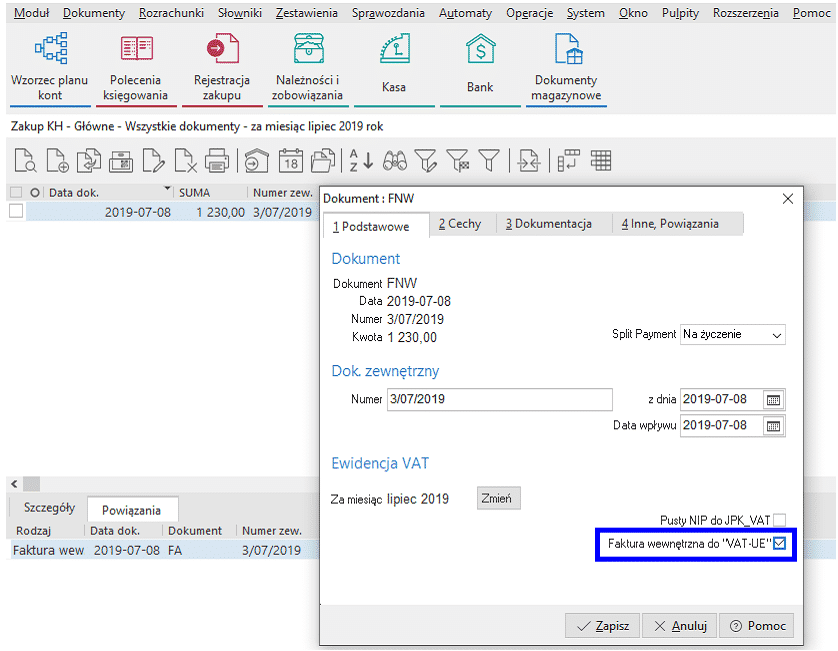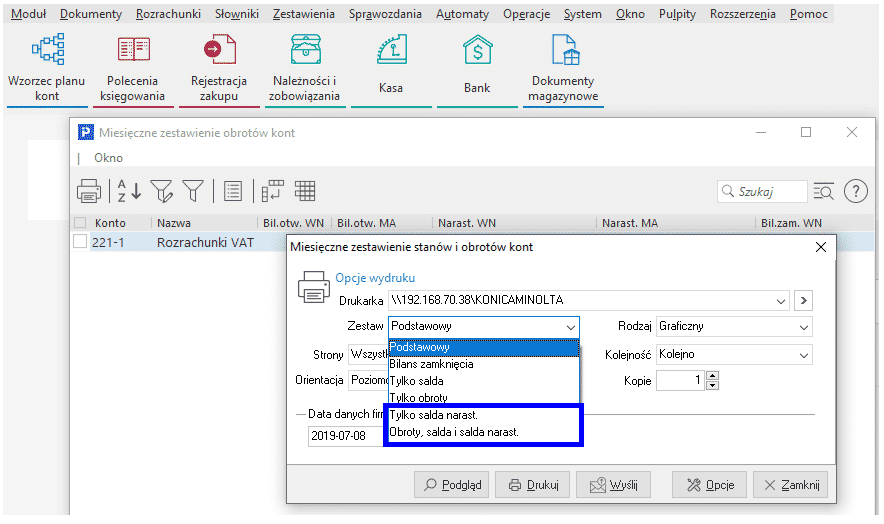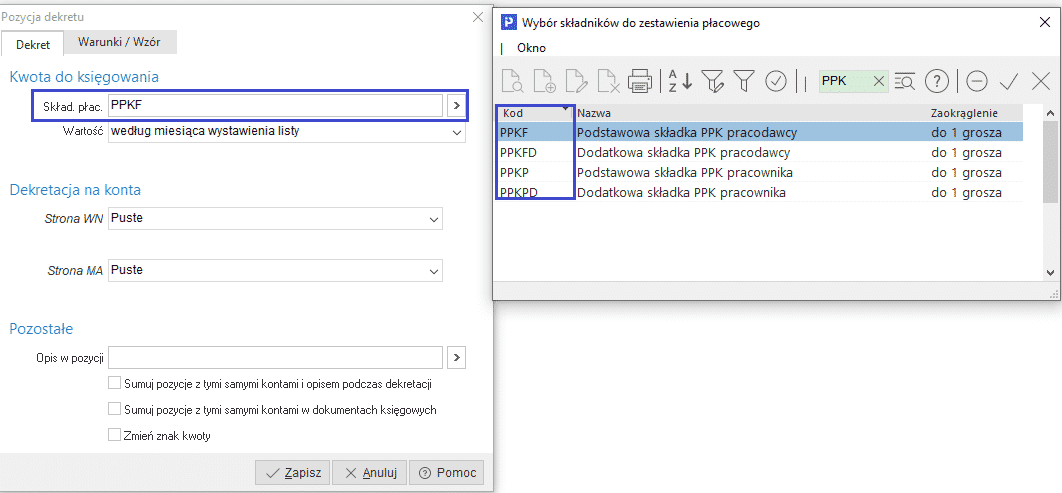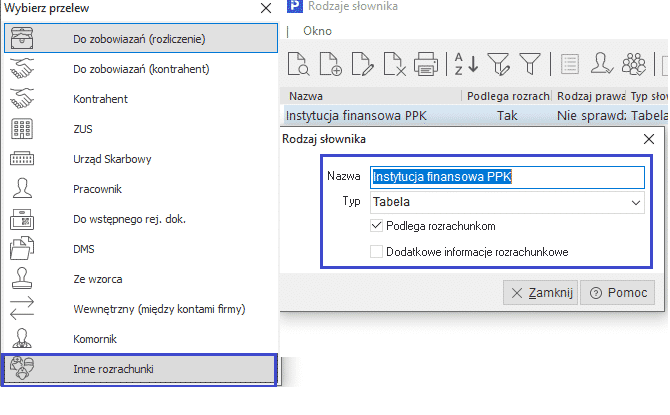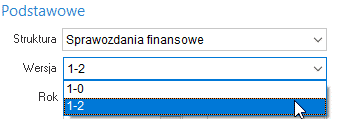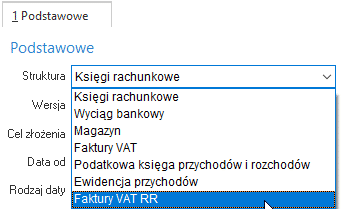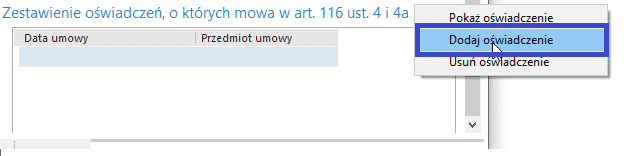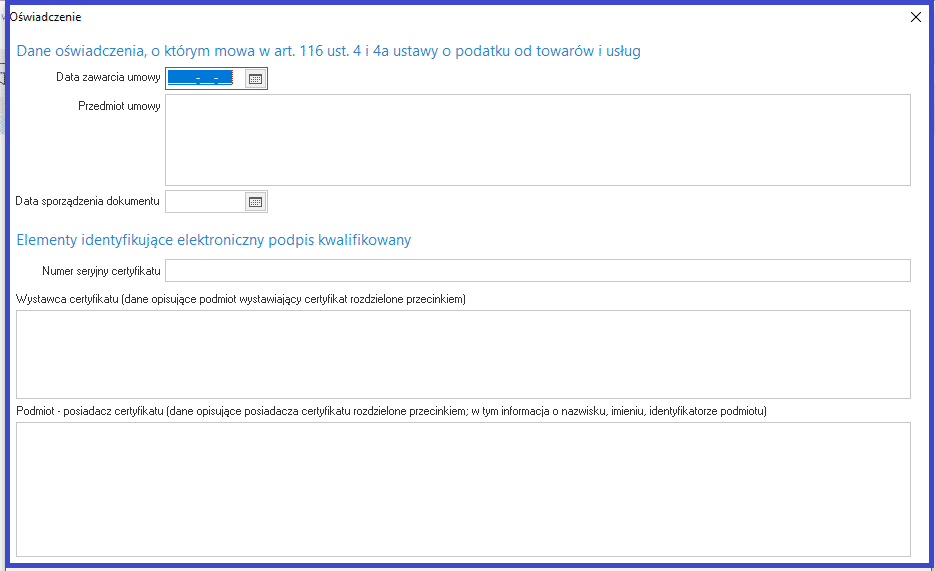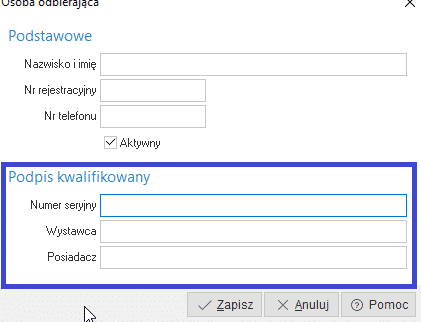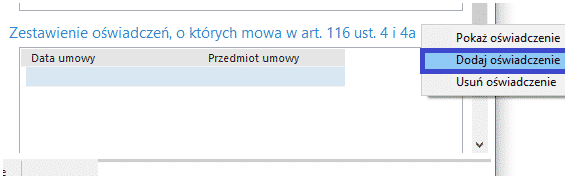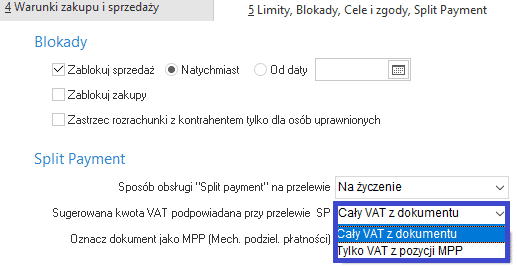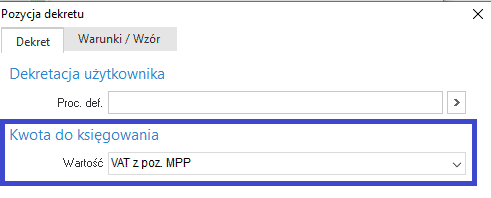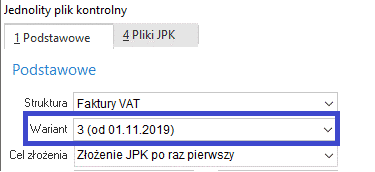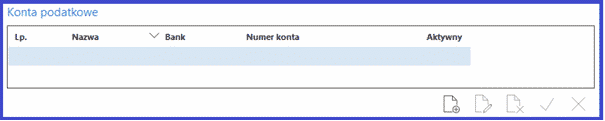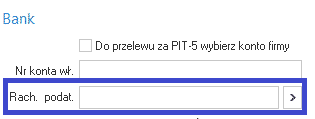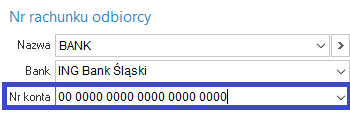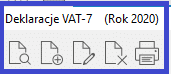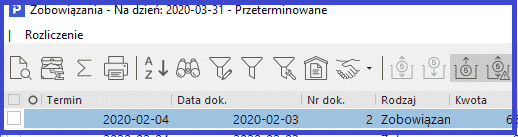Finanse i Księgowość
- Słowniki – Samochody służbowe. Umożliwiono wprowadzenie nowego sposobu rozliczania samochodów wykorzystywanych w działalności gospodarczej. Czyli koszty takie jak wydatki na paliwo, eksploatacja itp. użytkownik będzie miał możliwość wskazania 75 proc. odliczenia na pozycji słownika. Następnie podczas wskazania samochodu na pozycji dokumentu zakupu w module FK program wyliczy kwoty podatkowe i bilansowe które będzie można zadekretować.
Dokumenty – Rejestracja zakupu. Dodano parametr w konfiguracji: „Ustawienia – Księgowość – Rejestracja sprzedaży/zakupu – Dokumenty zakupu w module FK – sposób numeracji”, dzięki któremu sprawdzanie numeru dokumentu zewnętrznego dla dokumentów zakupu będzie odbywać się albo miesięcznie albo rocznie (zalecane zmiany parametru wraz z początkiem roku).
Dokumenty – Korekty VAT – Korekty VAT ręczne. Na korektach VAT ręcznych dodano przełącznik: „Nie wchodzi do JPK”. Po zaznaczeniu którego dokument nie zostanie uwzględniony w pliku JPK Ewidencja zakupu i sprzedaży VAT.
W menu Zestawienia dodano nowy typ stałego zestawienia: „Rejestr VAT w układzie JPK”.
Umożliwiono podgląd pozostałych struktur JPK w widoku tabelarycznym. Opcja „Pokaż dane z pliku JPK w tabeli” w szczegółach okna „Jednolity plik kontrolny”.
Wprowadzono możliwość odliczania od przychodów kwot które nie zostały zapłacone inaczej możliwość odliczenia od przychodów przeterminowanych należności. Procesowanie takich odliczeń odbywa się analogicznie jak istniejących już odliczeń przeterminowanych kosztów.
- W pierwszym etapie operator wybiera przeterminowany dokument z „Należności i zobowiązań” do „Rejestru przeterminowanych dok. do wyksięgowania” (dostępne w „Dokumenty – Korekty – Wyksięgowanie przeterminowanych dokumentów”).
- Po dodaniu dokumentu do rejestru należy wystawić dokument „Korekty przychodów odliczenie (KPrzyOd)” za pomocą opcji „Wyksięgowanie/ Ponowne zaksięgowanie – Dodaj dok. korekty kosztów/przychodów/VAT”.
- Następnie wystawioną korektę należy odpowiednio zaksięgować. mocą opcji „Wyksięgowanie/ Ponowne zaksięgowanie – Dodaj dokument ponownego zaksięgowania”.
- Następnie wystawioną korektę naliczenia należy odpowiednio zaksięgować.
- Gdy dokument zostanie zapłacony przez wierzyciela, należy ponownie zaksięgować przychód. W tym celu należy:
- Odszukać dokument w „Rejestrze przeterminowanych dok. do wyksięgowania”
- Wystawić dokument „Korekty przychodów naliczenie(KPrzyNa)”
- Dodano opcję „e-Sprawozdania” Jest to nowe narzędzie w systemach Streamsoft PRO/Prestiż, umożliwiające intuicyjne przygotowanie i wysłanie sprawozdania finansowego w formie pliku XML (JPK-SF). E-Sprawozdania pozwala firmom tworzyć pełne e-sprawozdanie finansowe, którego składowe to: „Bilans”, „Rachunek zysków i strat”, „Zestawienie zmian w kapitale (funduszu) własnym”, „Rachunek przepływów pieniężnych”, „Dodatkowe informacje dotyczące podatku dochodowego”, „Załączniki (noty i objaśnienia)”. W systemie zawarto różne warianty sprawozdań, przewidywanych odpowiednio dla mikro, małych i dużych firm oraz organizacji pożytku publicznego. Opcja dostępna jest w menu „Sprawozdania” w module „Finanse i księgowość” lub „Księga podatkowa”.
- Wprowadzono nową pozycję „Sprawozdania” w menu programu dla modułów „Finanse i Księgowość”, „Księga podatkowa” i „Handlowo-magazynowy”. Do nowej pozycji przeniesiono już istniejące opcje w menu lub dodano nowe. Nowa pozycja grupuje w jednym miejscu opcje rozrzucone w różnych miejscach w menu. W nowym menu znajdują się:
- „Formularze” – Formularze księgowe (np. Bilans, Rachunek zysków i strat, itp.)
- „Deklaracje” – Nowa gałąź zawierająca deklaracje potrzebne do złożenia do urzędu skarbowego, np. VAT-7, PIT-5, CIT-2, Deklaracje UE itp.
- „JPK” – Opcje umożliwiające wygenerowanie i wysłanie plików JPK. W opcji wydzielono: „JPK – VAT” dla comiesięcznych JPK, „JPK – Inne” dla wygenerowania JPK na żądanie, „JPK e-Sprawozdania” dla wygenerowania e-sprawozdań finansowych, oraz 2 dodatkowe słowniki.
- „Budżetowanie” – opcja umożliwiająca przygotowanie i obsługę budżetów.
- „Wzory” – Wzory i zestawy wzorów dla formularzy i deklaracji.
Dodatkowo w module „Księga podatkowa” dostępne są tylko „Deklaracje”, „JPK” i „Wzory”. W module „Handlowo-magazynowy” dostępne są tylko „Deklaracje UE” i „JPK”.
- Sprawozdania – Formularze. Podczas edycji formularzy dodano opcję sprawdzania czy wszystkie konta bilansowe (Bilans)/wynikowe (RZiS) zostały wykorzystane w danym formularzu we wzorach. Jeżeli program znajdzie niewykorzystane konta wyświetli je w raporcie z informacją dla użytkownika.
- Wprowadzono zmiany w oknie edycji wzoru dla pól formularzy. Pozycje wzoru wprowadza się bezpośrednio w tabeli w oknie (edycja podobnie jak na arkuszu kalkulacyjnym). W kolumnie konto można wywołać słownik planu kont i wybrać pasujące konto lub przeciągnąć myszką konto ze słownika do tabeli na oknie. W kolumnie „Konto zaawansowane” można zdefiniować zaawansowane warunki jakie konta pobrać do pozycji wzoru. Okno wywołuje się poprzez opcje „Edytuj wzór” dostępną w menu podręcznym dla pól z kwotami formularzy księgowych edytowanych na oknie wydruku, lub w pod przyciskiem „Edytuj wzór” na formularzach edytowanych w tradycyjnym oknie.
- W oknie formularzy dodano nowe menu „Opcje” dostępne w nim są nowe funkcjonalności:
- Wymuś wszystkie pola
- Wymuś wszystkie pola bez podpiętego wzoru
- Anuluj wszystkie wymuszenia
- Zeruj kwoty wszystkich wymuszeń
- Eksport formularza do arkusza kalkulacyjnego
- Import z arkusza kalkulacyjnego do formularza – po wybraniu tej opcji użytkownikowi zostanie zaprezentowane okno z opcjami importu. Należy wybrać separator jakim rozdzielone są pola w pliku CSV, a następnie za pomocą przycisku „Wskaż plik do importu” wybrać importowany plik. W przypadku gdy plik będzie edytowany w innym programie lub nie można go będzie odczytać program wyświetli komunikat. Po prawidłowym wczytaniu pliku należy ustalić wiersz i kolumnę w której zaczynają się wartości które mają być zaimportowane na formularz (np. C9). W sekcji wymuś możemy wskazać które pola mają być nadpisane, czy wszystkie, czy te z wzorami mają zostać pominięte.
- Sprawozdania – Formularze. Dla starych formularzy (Bilans 2016, Rachunek zysków i strat 2016, Rachunek przepływów) dodano na oknie przycisk „Opcje” a w nim: „Wymuś wszystkie pola”, „Anuluj wszystkie wymuszenia”, „Zeruj kwoty wszystkich wymuszeń”.
- Dodano obsługę nowych deklaracji „VAT-7 (19)” i „VAT-7K (13)”.
- Sprawozdania – e-Sprawozdania. Podczas podpisywania sprawozdania finansowego dodano możliwość podpisania poprzez e-PUAP oraz podpis kwalifikowany. Podpisanie wymaga samodzielnego wczytania dokumentu do Skrzynki roboczej, podpisania profilem zaufanym, zapisania podpisanego pliku na dysku a następnie wskazania tego podpisanego pliku programowi.
- Dokumenty – Definicje dekretów – Zakup. Dodano nowe zmienne dla dekretu: „Kwota VAT podatkowa nieodliczona z pozycji”, „Kwota VAT bilansowa nieodliczona z pozycji”, „Różnica bilansowa – podatkowa z pozycji”, „Różnica bilansowa – podatkowa z dok.”, „Różnica VAT bilansowa – podatkowa. z poz.”.
- Zestawienie – Zestawienia dla kont – Raport konta. Dodano w widoku kolumny Persaldo oraz Persaldo PLN oraz podsumowanie tych kolumn.
- W konfiguracji dodano nowy parametr „Ustawienia – Obsługa – Plik klucza publicznego do podpisu, pliku JPK SF przesyłanego do KAS.”. Plik ten można pobrać ze strony https://www.podatki.gov.pl/e-sprawozdania-finansowe/pliki-do-pobrania/ . Po wskazaniu certyfikatu klucza publicznego w nowym parametrze, będzie możliwość wysłania e-Sprawozdania do KAS. Uwaga, sprawozdanie musi być podpisane przez przynajmniej jedną osobę.
- „Formularze – e-Sprawozdania – Podpisz sprawozdanie” Umożliwiono podpisanie sprawozdania za pomocą podpisu z kluczem elektronicznym dla sprawozdań generowanych z numerem KRS. Dodatkowo po wybraniu opcji podpisu poprzez aplikację zewnętrzną gdy system nie rozpozna osoby podpisującej pojawi się okno do wpisania danych takiej osoby i podania daty podpisu.
- Sprawozdania – e-Sprawozdania. Na oknie edycyjnym JPK dodano możliwość podglądu (F2) wybranych formularzy (Zakładka nr 2 Parametry Formularze).
- Dla dokumentów dostaw wewnątrzwspólnotowych i dokumentów wewnętrznych do nich, na zakładce „Zestawienie VAT” dodano pole „Faktura wewnętrzna do „VAT-UE”. Pole to również jest dostępne na oknie rejestracji zakupu i podczas małej edycji dokumentu. Po zaznaczeniu nowego pola, do deklaracji VAT-UE zamiast danego dokumentu wejdzie jego dokument wewnętrzny.
- Zestawienia – Zestawienia miesięczne. Na wydruku zestawień miesięcznych dodano zestawy: „Tylko salda narast.” oraz „Obroty, salda i salda narast.”
- Udostępniono nową deklarację „CIT-8 (27)”.
- Dodano parametr w konfiguracji: Ustawienia – Księgowość – Ustawienia – Zapis błędów rozdzielnika kosztów do raportu”. Włączenie parametru spowoduje, że w przypadku pojawienia się podczas wykonywania rozdzielnika kosztów komunikatu o treści „Odchylenia od kwoty z nagłówka przekracza dopuszczalne odchylenie wynikające z liczby operacji wymagających zaokrąglenia…”, program zapisze komunikat do raportu i wyświetli na koniec operacji. Mechanizm działa analogicznie przy wykonywaniu operacji grupowych.
- Dokumenty – Dokumenty źródłowe.
- Dodano opcje i pola umożliwiające dekretację dokumentów związanych z PPK oraz ich rozliczenie. Do definicji dekretów dodano składniki dotyczące PPK.
- Powstały tak rozrachunek można rozliczyć w banku poprzez rozrachunkowe dokumenty Przyjęcia/Wydania ze wskazanym słownikiem „Instytucja finansowa PPK” na definicji dokumentu (np. BP/BW – Rozliczenia) w sekcji „Dotyczy”.
- Umożliwiono wystawienie przelewu do instytucji finansowej: Rozrachunki – Przelewy – F3 – Inne rozrachunki. Po wskazaniu słownika rozrachunkowego „Instytucja finansowa PPK”, podczas wystawiania przelewu możliwe będzie wskazanie dokumentu BP/BW do rozliczenia z wystawianym przelewem. W polu „Domyślna grupa rozrach.” pojawi się lista definiowanych słowników rozrachunkowych, dla których dodatkowo zaznaczono parametr „Dodatkowe informacje rozrachunkowe” w Słowniki – Słowniki systemowe – Rodzaje słowników
- Słowniki – Słowniki systemowe – Rodzaje słowników. Dla słowników definiowanych, tworzonych przez użytkowników, które posiadają zaznaczony parametr „Dodatkowe informacje rozrachunkowe”, wprowadzono możliwość uzupełnienia dod. informacji teleadresowych. Pozwala to na wystawienie dodatkowych pozycji podczas wykonywania przelewu.
- Dokumenty – Rejestracja zakupu – Wybierz dokument nadrzędny.
Zdjęto ograniczenie dot. wskazania dokumentu nadrzędnego z tego samego modułu. Od teraz po wybraniu opcji „Wybierz dokument nadrzędny” w oknie wyświetlą się dokumenty wystawione na kontrahenta zarówno w module Finansowo-Księgowym jak i module Handlowo-Magazynowym. Analogicznie dokumenty wystawiane pierwotnie w module Handlowo-Magazynowym również będzie można powiązać z dokumentem nadrzędnym z modułu Finansowo-Księgowego.
- Sprawozdania – e-Sprawozdania. Udostępniono nowy schemat dla JPK_SF. Nowy schemat obowiązuje od 1 września 2019.
- Sprawozdania – JPK – JPK-Inne. Dodano możliwość wygenerowania JPK FA RR (1).
-
- Aby prawidłowo wygenerować plik JPK FA RR należy wskazać w konfiguratorze JPK cechę pozycji dokumentu która będzie odpowiadać za pole „P_6C” w pliku: „Oznaczenie (opis) klasy lub jakości tego produktu”.
-
- Dodatkowo na kontrahencie na którego została wystawiona faktura zakup od rolnika w osobach odbierających dokument dodano możliwości wprowadzenia oświadczenia na zakładce inne.
-
- W sekcji : Słowniki – Kontrahenci- zakładka 6. Odbierający, Trasy dodano możliwość wprowadzenia podpisu kwalifikowanego należy wskazać pola dotyczące : „Numer seryjny certyfikatu”, „Wystawca certyfikatu”, „Podmiot – posiadacz certyfikatu.
-
- Analogicznie w słowniku- Operatorzy – w zakładce 6. Dane HM zostały dodane pola dotyczące podpisu osoby upoważnionej dla faktur zakup od rolnika.
- Na dokumencie faktura zakupu od rolnika- zakładka INNE można również wskazać umowę która zostanie wymieniona w sekcji „Oświadczenie” pliku JPK
- Słowniki – Kontrahenci – Zakładka 5. Limity, Blokady, Cele i zgody , Split payment” – dodano możliwość wskazania na kontrahencie kwoty VAT, która ma zostać przeniesiona z dokumentu do rozrachunków. Odpowiada za to parametr „Sugerowana kwota VAT podpowiadana przy przelewie SP”
- Cały VAT z dokumentu
- Tylko VAT z pozycji MPP.
Dodano również w definicjach dekretów sprzedaży i zakupu możliwość zadekretowania wartości poz. MPP.
- Sprawozdania – JPK – JPK -Inne. Dodano nowy wariant JPK FA (3) – który obowiązuje od 2 grudnia.
- Zmiany w stosunku do wariantu drugiego:
- Z nagłówka usunięto ” Domyślny Kod Waluty ” i przeniesiono tą informację do węzła Faktura jako ” Kod Waluty „
- Dodano elementy: od P_14_1W do P_14_4W dotyczące faktur wystawionych w walutach obcych (przeznaczone dla kwot podatku od sumy wartości sprzedaży netto, przeliczonych zgodnie z art. 31a
w związku z art. 106e ust. 11 ustawy) - Dodano element P_18A – znacznik mechanizmu podzielonej płatności
- Dodano element P_22 – znacznik wewnątrzwspólnotowej dostawy nowych środków transportu
- Zmieniono element P_106E_3 z opcjonalnego na wymagany
- Usunięto elementy ZALZaplata i ZALPodatek
- Dodano element NrFaZaliczkowej dotyczący numery poprzednich faktur zaliczkowych
- Usunięto węzeł StawkiPodatku
- Dodano opcjonalne węzły Zamowienie i ZamowienieCtrl mające zastosowanie dla faktur zaliczkowych.
- Wprowadzono obsługę mikrorachunku podatkowego. Jest to indywidualny rachunek podatkowy, który służy do wpłat PIT, CIT i VAT. Od 1 stycznia 2020 r. podatnicy i pracodawcy-płatnicy zapłacą PIT, CIT
i VAT. do urzędu skarbowego za jego pomocą. Po 2020-01-01 przelewy do US w systemie będą korzystać z kont podatkowych:
System – dane firmy – zakładka „11. Konta ZUS, podatkowe” wprowadzono sekcję „Konta podatkowe”, w której można wpisać obsługiwane konta.
- W menu kontekstowym Słowniki -„Właściciele”, wprowadzono pole „Rach. podat.” W którym można podać nr mikrorachunku podatkowego używano przez właściciela.
- W menu kontekstowym Rozrachunki – Przelewy, wybierając przelew do Urzędu Skarbowego system umożliwi wybór konta wprowadzonego w danych firmy.
- Wybierając „Wystaw przelew” na oknie VAT-7, PIT-5 lub CIT-2 itp. na oknie dostępne będą konta wpisane w danych firmy.
- Dodano nowe deklaracje „VAT-7 (20)” i „VAT-7K (14)”.
- Do systemu została wprowadzona możliwość odliczania wartości od przychodów kwot, które nie zostały zapłacone (odliczenie od przychodów przeterminowanych należności). Procesowanie takich odliczeń odbywa się analogicznie jak istniejących już odliczeń przeterminowanych kosztów.
- W pierwszym etapie operator wybiera przeterminowany dokument z „Należności i zobowiązań” do „Rejestru przeterminowanych dok. do wyksięgowania” (dostępne w „Dokumenty – Korekty – Wyksięgowanie przeterminowanych dokumentów”).
- Po dodaniu dokumentu do rejestru należy wystawić dokument „Korekty przychodów odliczenie (KPrzyOd)” za pomocą opcji, która dostępna jest pod prawym klawiszem myszy „Wyksięgowanie/ Ponowne zaksięgowanie – Dodaj dok. korekty kosztów/przychodów/VAT”.
Następnie wystawioną korektę należy odpowiednio zaksięgować. Gdy dokument zostanie zapłacony przez wierzyciela, należy ponownie zaksięgować przychód. W tym celu należy:
- Odszukać dokument w „Rejestrze przeterminowanych dok. do wyksięgowania”
- Wystawić dokument „Korekty przychodów naliczenie(KPrzyNa)” za po mocą opcji „Wyksięgowanie/ Ponowne zaksięgowanie – Dodaj dokument ponownego zaksięgowania”.
- Następnie wystawioną korektę naliczenia należy odpowiednio zaksięgować.
- Sprawozdania – Deklaracje – IFT-2/IFT-2R. Dodano formularz IFT-2/IFT-2R w wersji 9.
- Udostępniono nową deklarację „PIT-28 (22)”.